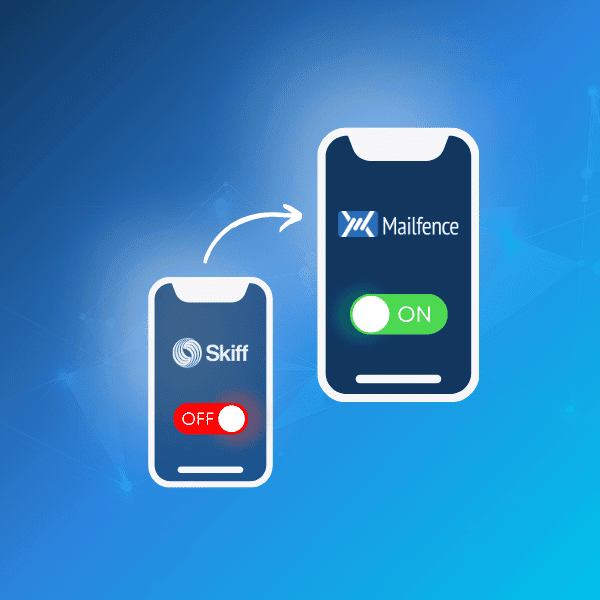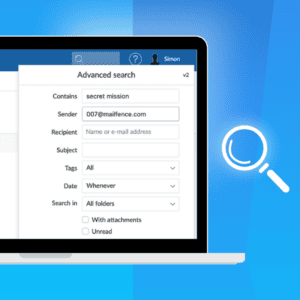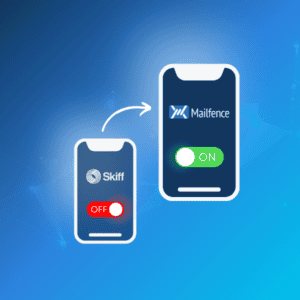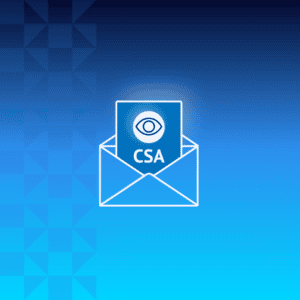Suchen Sie nach einer Möglichkeit, wie Sie Ihr Skiff-Mail-Konto umziehen können? Damit sind Sie nicht alleine!
Am 9. Februar hat Notion den Kauf von Skiff verkündet.
Die Nutzer*innen waren schockiert, als sie erfuhren, dass ihre Skiff-Konten nicht auf Notion-Konten übertragen werden können. Außerdem wird das Unternehmen in nur sechs Monaten alle Skiff-Produkte abschalten. Was bedeutet das nun für die Skiff-Nutzer*innen?
Wenn Sie Ihre E-Mails, Kontakte und mehr behalten möchten, brauchen Sie eine Alternative zu Skiff. Glücklicherweise bietet Mailfence eine komplette Suite mit verschlüsselten und sicheren Produkten an, einschließlich E-Mails, Kalender, Speicherplatz, Kontakten und mehr. In diesem Leitfaden zeigen wir Ihnen, wie Sie Ihr Skiff-Konto in wenigen Minuten zu Mailfence migrieren können.
Fangen wir an. Und wenn Sie es noch nicht bereits getan haben, erstellen Sie jetzt als Erstes Ihr kostenloses Mailfence-Konto.
Mailfence - Erhalten Sie Ihre kostenlose, sichere E-Mail.

4.1 basierend auf 177 Benutzerbewertungen
Wie Sie Ihr Skiff-Konto zu Mailfence umziehen
Stellen Sie zunächst sicher, dass Sie Ihr Mailfence-Konto eingerichtet haben. Sie können Ihr Konto hier in wenigen Sekunden kostenlos erstellen.
Sehen wir uns als Nächstes an, wie Sie Ihre E-Mails von Skiff zu Mailfence umziehen.
Wie Sie Ihre E-Mails von Skiff zu Mailfence migrieren
Wählen Sie zunächst die E-Mails aus, die Sie exportieren möchten. Sie können einzelne E-Mails auswählen oder Ihren gesamten Posteingang exportieren. Exportieren Sie Ihre E-Mails entweder als EML- oder ZIP-Datei.
Klicken Sie anschließend mit der rechten Maustaste auf eine beliebige E-Mail und wählen Sie Exportieren. Ihre E-Mails werden jetzt auf Ihr Gerät heruntergeladen.
Sobald Ihre E-Mails heruntergeladen wurden, können Sie sie in Ihr Mailfence-Konto importieren. Eine detaillierte Anleitung finden Sie hier in unserem Knowledge-Base-Artikel.
Zusammengefasst müssen Sie lediglich diese Schritte ausführen:
- Navigieren Sie in Ihren Posteingang und klicken Sie oben rechts auf das Drei-Punkte-Menü (…).
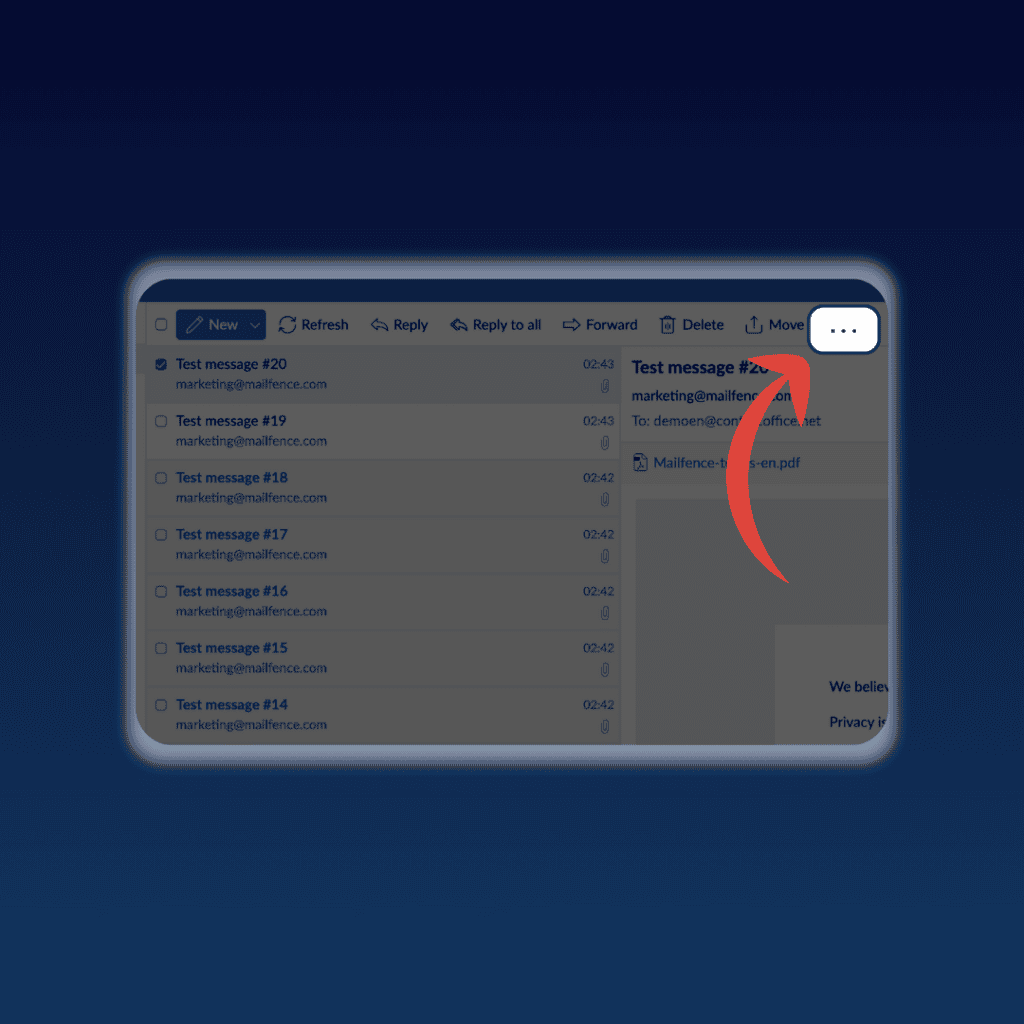
- Klicken Sie auf Importieren und wählen Sie den gewünschten Ordner.
Diese Lösung eignet sich jedoch am besten für Posteingänge, die kleiner als 50 MB sind. Wenn Ihr Skiff-Posteingang größer als 50 MB ist, empfehlen wir die Verwendung von IMAP. Weitere Informationen hierzu finden Sie in diesem Leitfaden.
Sollten Sie bei der Migration Ihrer E-Mails auf Schwierigkeiten stoßen, wenden Sie sich gerne an uns unter support@mailfence.com.
Wie Sie Ihren Kalender von Skiff zu Mailfence umziehen
Wenn Sie den Skiff-Kalender verwendet haben, möchten Sie Ihre vergangenen Kalendereinträge vielleicht nicht verlieren. Daher migrieren Sie Ihren Kalender am besten auch zu Mailfence.
Folgen Sie dafür diesen einfachen Schritten:
- Melden Sie sich in Ihrem Skiff-Konto an.
- Navigieren Sie zu General > Export.
- Wählen Sie bei Calendar die Option Export.
Dies lädt Ihren gesamten Kalender im ICS-Format herunter.
Importieren Sie Ihren Kalender als Nächstes in Ihr Mailfence-Konto:
- Navigieren Sie in Mailfence zu Ihrem Kalender und klicken Sie oben auf das Drei-Punkte-Menü (…).
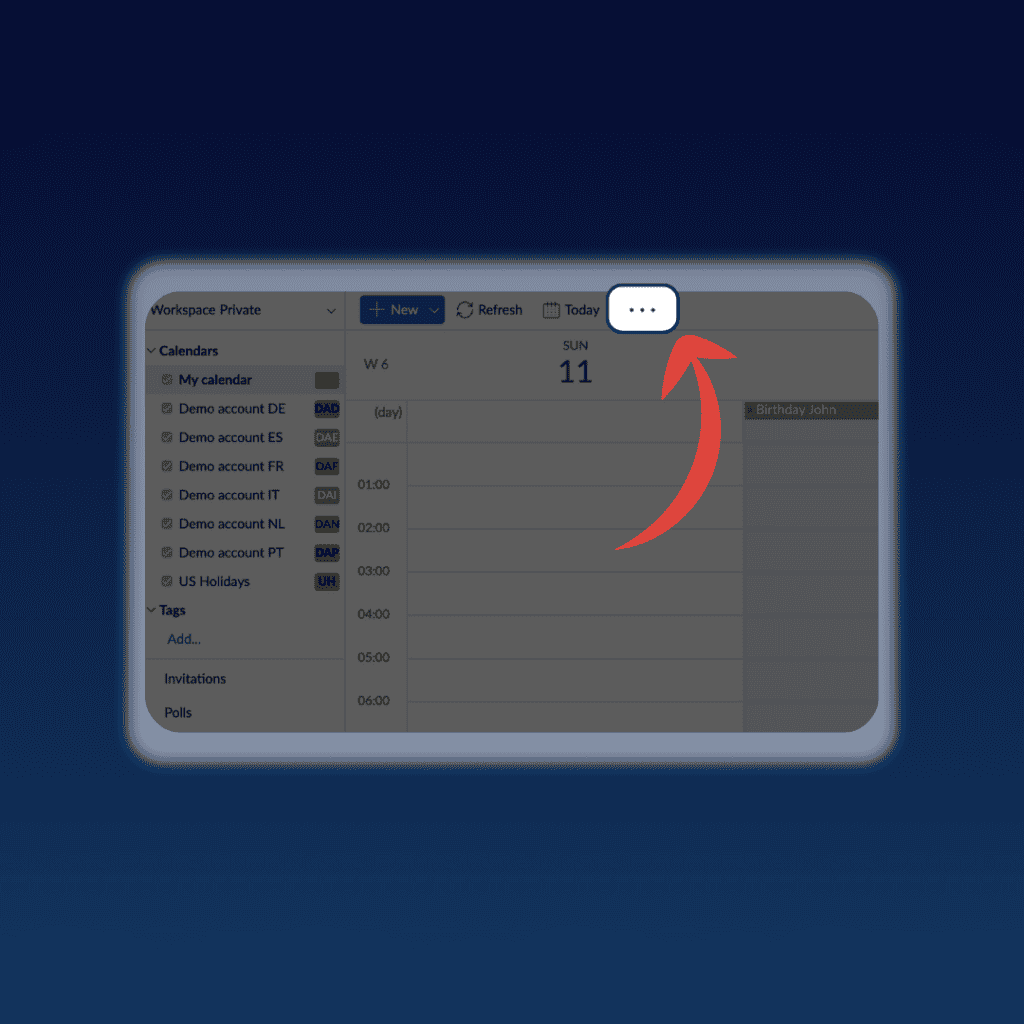
- Wählen Sie Importieren > Aus Datei importieren.
- Wählen Sie die ICS-Datei, die Sie eben heruntergeladen haben, und importieren Sie diese.
Ihr vollständiger Kalender wurde jetzt von Ihrem Skiff-Konto in Ihr Mailfence-Konto migriert!
Wie Sie Ihren Speicherplatz von Skiff zu Mailfence migrieren
Haben Sie Skiff Drive genutzt? Damit Sie auch wirklich Ihr komplettes Skiff-Mail-Konto umziehen, müssen Sie sicherstellen, dass Sie ein Backup all Ihrer Dateien und Dokumente erstellen.
Glücklicherweise können Sie mit dem kompletten Inhalt Ihres Skiff Drive einfach zu Mailfence Dokumente wechseln.
Auch das ist nicht kompliziert. Laden Sie einfach alle Ihre Dokumente von Ihrem Skiff Drive herunter. Ziehen Sie sie dann per Drag-and-Drop in Ihr Mailfence-Dokumente-Konto.
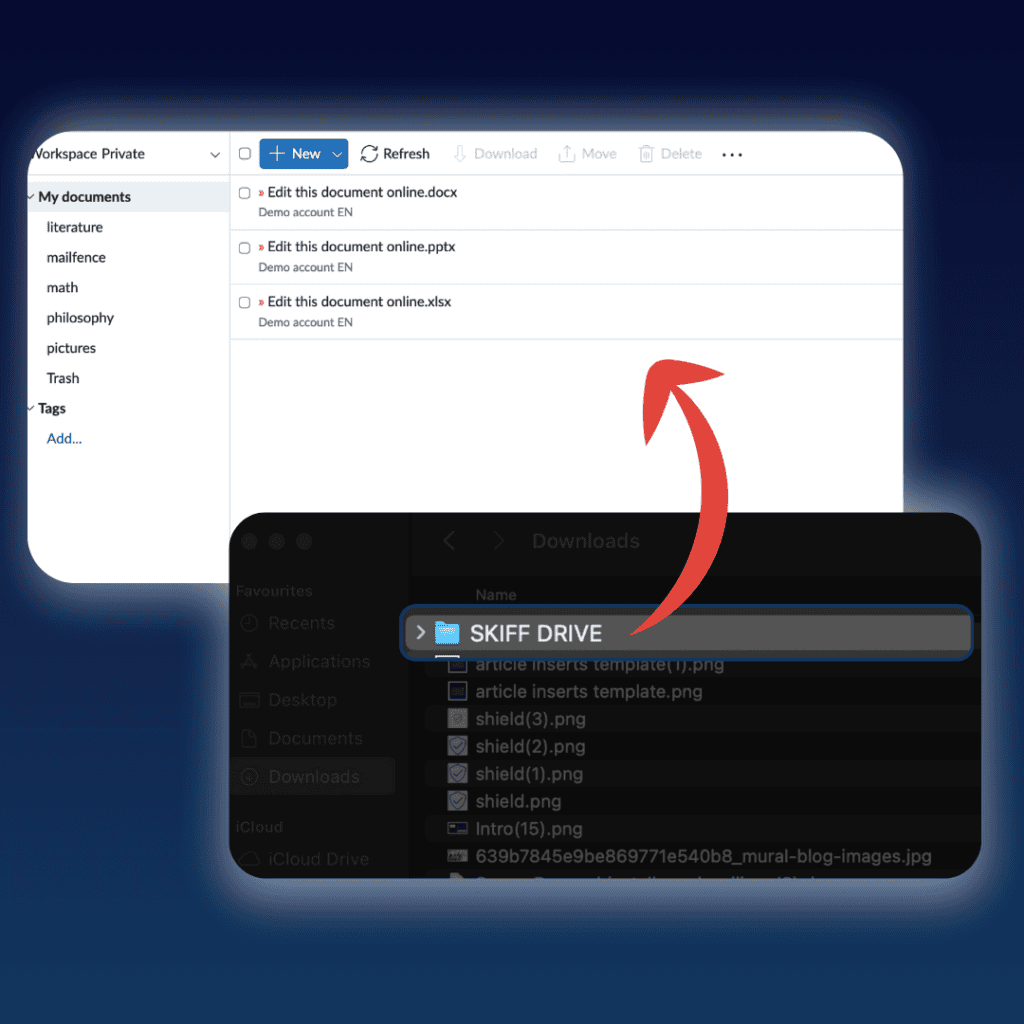
Wie Sie Ihre Kontakte migrieren
Schließlich möchten Sie vielleicht auch Ihre Kontaktliste aus Skiff umziehen. Die Vorgehensweise ist ähnlich wie beim Exportieren Ihres Kalenders:
- Melden Sie sich in Ihrem Skiff-Konto an.
- Navigieren Sie zu General > Export.
- Wählen Sie bei Contacts die Option Export.
Dies exportiert Ihre Kontaktliste im VCF-Format.
Melden Sie sich als Nächstes in Ihrem Mailfence-Konto an:
- Wählen Sie unter Kontakte das Drei-Punkte-Menü (…).
- Klicken Sie auf Importieren und wählen Sie vCard.
- Wählen Sie den ZIP-Ordner mit den Kontakten, die Sie aus Skiff exportiert haben.
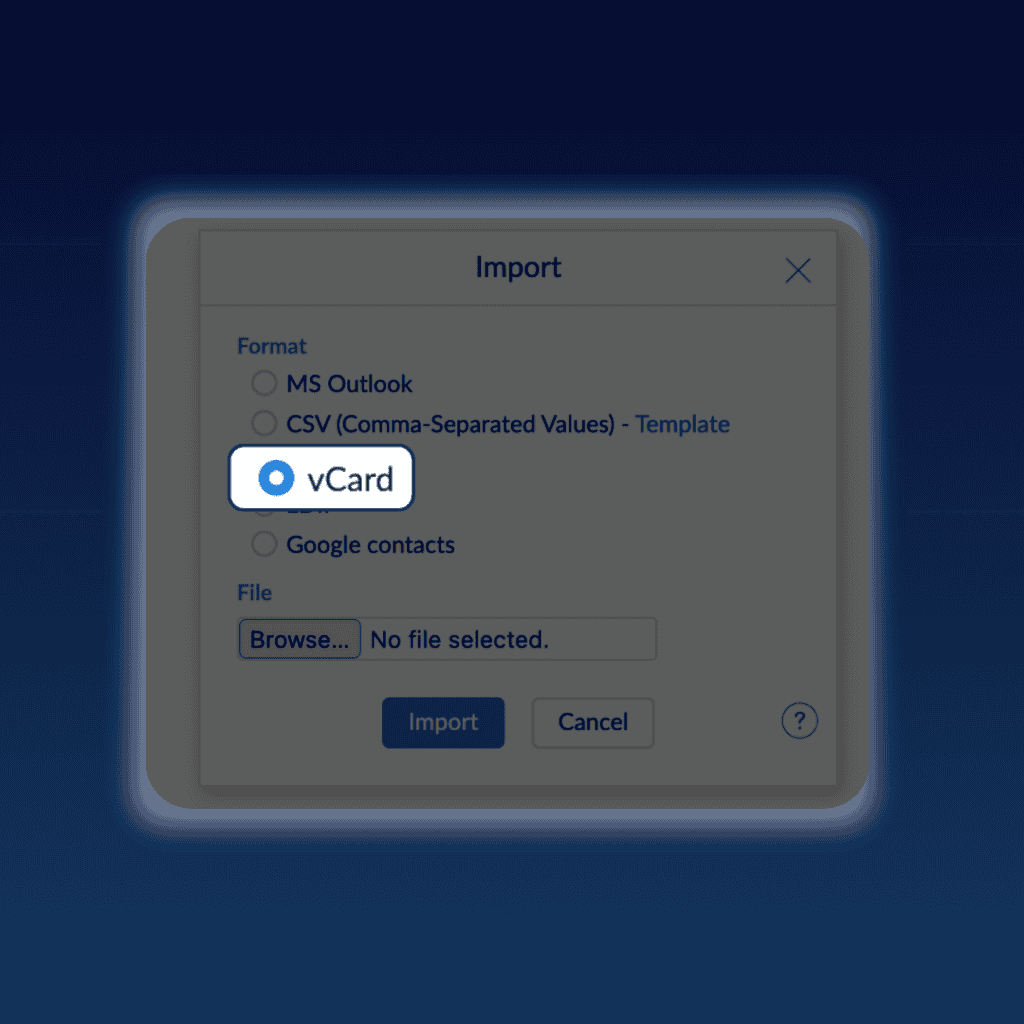
Abschließende Worte
Wir hoffen, dass Sie jetzt eine bessere Vorstellung davon haben, wie Ihr Leben nach Skiff weitergeht. Dieses Fiasko zeigt, wie wichtig es ist, Ihren E-Mail-Anbieter sorgfältig auszuwählen.
Wie Sie gesehen haben, ist ein Wechsel zu Mailfence glücklicherweise schnell, unkompliziert und mit nur wenigen Klicks erledigt, sodass Sie problemlos Ihr Skiff-Mail-Konto umziehen können.
Wir bei Mailfence verpflichten uns zu diesen Versprechen:
- Kein Tracking, keine Werbung. Wir verwenden weder Werbe- noch Marketing-Tracker von Dritten. Wir verfolgen Ihre Aktivitäten in der App nicht. Mailfence ist völlig frei von Werbung und wir versenden keinerlei Spam. Wir werden unsere Datenbanken niemals kommerzialisieren oder Daten an Dritte weitergeben, weder für gezielte Werbung noch für andere Zwecke.
- Strikte Datenschutzgesetze. In vielen Ländern sammeln staatlich geförderte Programme massive Mengen von Daten aus dem Internet. Diese Datenerfassung erfolgt ohne Durchsuchungsbefehl, Gerichtsbeschluss oder Vorladung. Die Mailfence-Server befinden sich in Belgien, wo es starke Gesetze zum Datenschutz und Schutz der Privatsphäre gibt. Nur ein gültiger belgischer Gerichtsbeschluss kann uns zur Herausgabe von Daten zwingen. Da wir keine ausländische Muttergesellschaft haben, kommen wir niemals unrechtmäßigen oder sonstigen Datenanfragen von nationalen oder internationalen Behörden nach. Wir unterliegen keinen Nachrichtensperren oder NSLs der USA.
- Kein Risikokapital. Mailfence ist zu 100 Prozent eigenfinanziert und lebt von den Abonnements unserer Nutzer*innen. Kein Risikokapital, kein Druck wegen schneller Erträge, sondern ein etabliertes Unternehmen mit einer makellosen 20-jährigen Erfolgsbilanz.
Sie möchten gleich loslegen und Ihr Skiff-Mail-Konto umziehen? Erstellen Sie noch heute Ihr kostenloses Mailfence-Konto.